win10默认网关不可用怎么修复解决
Win10默认网关不可用是指电脑无法连接到互联网,一般情况下出现这种情况是因为本地网络出现问题导致的。可能原因及解决方法如下:
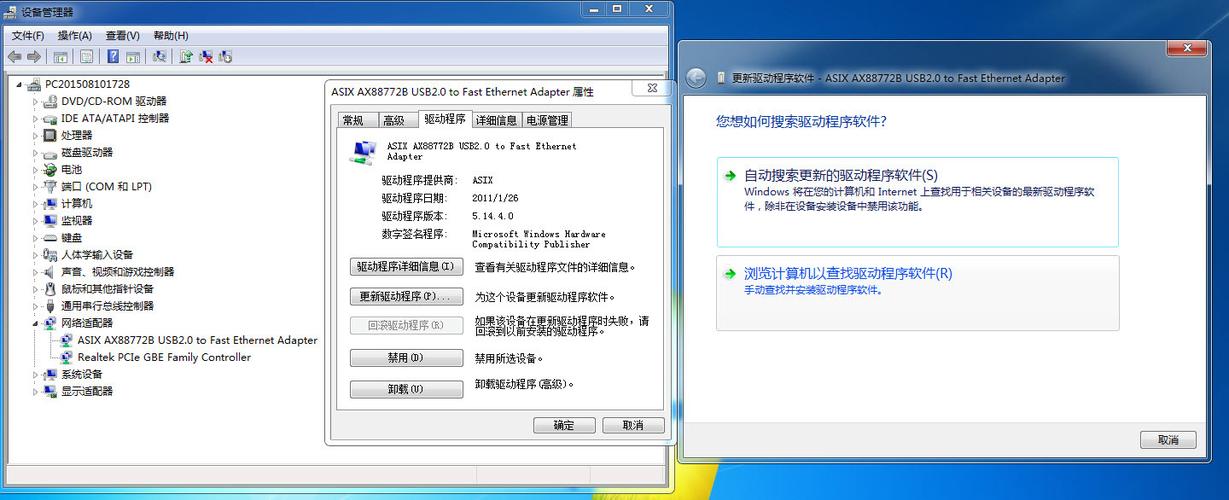
解决方法一:重置网络适配器
有时候,Win10默认网关不可用的问题可以通过重置网络适配器来解决。具体方法如下:
1.按下快捷键Win + X,选择“命令提示符(管理员)”。
2.在命令行中输入以下命令:netsh winsock reset,回车执行。
3.等待命令执行完毕后,再次重启计算机,尝试连接网络。
解决方法二:更新网卡驱动
网络适配器驱动程序是控制网络设备与 Windows 操作系统之间通信的软件,如果驱动程序出现问题,Win10默认网关不可用的情况就会发生。如果网络适配器驱动程序已更新,您可能需要卸载当前驱动程序,然后重新安装已下载的驱动程序。具体方法如下:
1.在“设置”中,点击“设备”,选择“设备管理器”。
2.找到“网络适配器”,展开该项,查找您的设备名称,右键单击该设备,在弹出的菜单中选择“卸载设备”。
3.然后可以通过官网或第三方网站下载您的设备驱动程序,并按照说明安装它。重新启动计算机后,尝试连接网络。
解决方法三:重置 TCP/IP
TCP/IP 是固定 IP 地址和 Internet 协议之间的通信协议,如果此协议损坏,Win10默认网关不可用的情况就会发生。为了解决这个问题,你可以重置 TCP/IP。具体方法如下:
1. 在 “启动” 中,点击 “命令提示符(管理员)”。
2.在命令提示符中输入以下命令:netsh int ip reset resetlog.txt,回车执行。
3.然后,输入以下命令:netsh winsock reset catalog。
4.重启计算机后,尝试重新连接网络。
解决方法四:修改IPv4设置
有时,将 TCP/IPv4 设置更改为自动获取 IP 地址和 DNS 服务器地址,可以修复 Win10 默认网关不可用问题。具体方法如下:
1. 在计算机上,打开“控制面板”,进入“网络和共享中心”。
2. 点击左侧的“更改适配器设置”。
3. 选择当前使用的网络连接,右键单击并选择“属性”。
4.找到并双击“Internet 协议版本 4(TCP/IPv4)”,并更改为“自动获取 IP 地址”和“自动获取 DNS 服务器地址”。
5. 点击“确定”并关闭所有窗口。
6.重启计算机后,尝试重新连接网络。
解决方法五:禁用IPv6
IPv6是最新的网络协议,它可以在互联网上扩展更多的地址空间。然而,有时因为网络不兼容或其他问题,IPv6 可能会导致 Win10 默认网关无法使用。因此,禁用 IPv6 可能有助于解决此问题。具体方法如下:
1.同样在计算机上,打开“控制面板”,进入“网络和共享中心”。
2. 点击左侧的“更改适配器设置”。
3.找到当前正在使用的网络连接,右键单击它,然后选择“属性”。
4.找到并双击“Internet 协议版本 6(TCP/IPv6)”,然后把选项更改为“禁用”。
5. 点击“确定”并关闭所有窗口。
6. 重启计算机后再次尝试连接网络。
【结语】
Win10默认网关不可用是一种非常常见的网络问题,可能会导致电脑无法连接互联网。通常,您可以通过重置网络适配器、更新网络驱动程序、重置 TCP/IP、修改 IPv4 设置或禁用 IPv6 来解决这个问题。
以上这些方法可能会让您重新连接到网络,但如果问题仍然存在,请考虑联系您的网络服务提供商,以获取更多帮助和建议。
